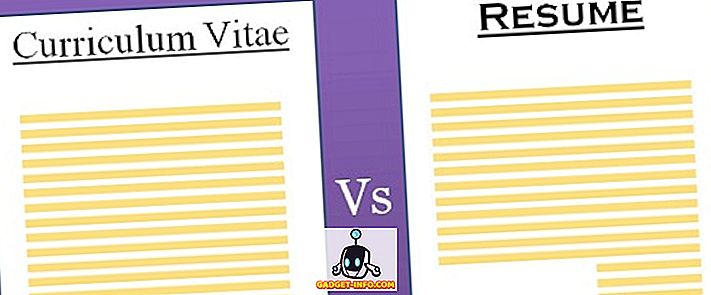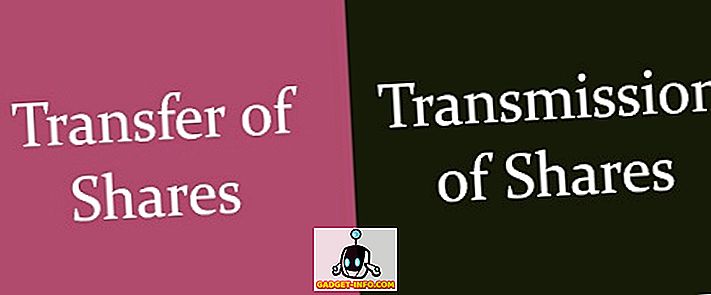Hvis du nogensinde har forsøgt at optage din Macs skærm, ved du sikkert, at QuickTime er den bedste måde at gøre det på. Det understøtter optagelse af hele skærme, selektive regioner og giver dig endda mulighed for at optage talestyring samtidig med brug af Macs indbyggede mikrofoner. Der er dog en funktion, der mangler fra den ellers perfekte skærmoptagelsesløsning, og det er evnen til at optage systemlyde. Jeg mener sikkert, at du kan sende lydene til din bærbare højttalere og håber på gud, at mikrofonen fanger det højt nok til at høre, men det er ikke rigtig en løsning. Så i denne artikel fortæller jeg præcis, hvordan du kan optage skærmen med lyd på MacOS-computere.
Pass lyd mellem programmer ved hjælp af Soundflower
Soundflower er en Mac-app, der giver brugerne mulighed for at lede lyd fra en applikation til at fungere som input for et andet program. Sig, du spiller en sang på iTunes, og du vil have, at sangen skal optages i en skærmpost. Soundflower kan lade dig gøre iTunes-udgaven til input til QuickTime-skærmens optagelse uden at skulle stole på Macs højttalere og mikrofoner (uanset hvor stor de lyder).
- For at optage både skærm og lyd på Mac-computere skal du først installere Soundflower . For at gøre det skal du blot besøge dette GitHub link, og klik på linket "Soundflower-2.0b2.dmg" for at downloade installationsprogrammet til Soundflower.

- Når du har gjort det, skal du blot installere appen på din Mac.
Rute lyd mellem programmer
Nu, hvor du har installeret appen på din Mac, kan du begynde at optage skærm og lyd. For at gøre det skal du blot følge nedenstående trin:
- Tryk først og hold "Option", og klik derefter på ikonet Lydstyrke på menulinjen. (På macOS Sierra kan du blot klikke på menulinjen.), Dette vil udsætte en liste over muligheder for input og output enheder. Under Output Devices skal du vælge "Soundflower (2ch)".

- Nu åbner QuickTime, og gå til Filer -> Ny skærmoptagelse. Klik på den lille oplysningspil på siden af optageknappen, og vælg Soundflower (2ch) som mikrofon fra den menu, der poper ned.

Du skal blot klikke på optageknappen for at starte optagelsen. Prøv at afspille en sang på iTunes, og når du stopper optagelsen, skal du afspille den igen, du hører også lyden.
Så hvad gjorde Soundflower? Soundflower tog simpelthen den lyd, der skulle sendes til højttalerne (eller hovedtelefonerne), og dirigerede den til QuickTime Player. QuickTime Player brugte igen Soundflower-kanalen som mikrofon, så enhver lyd, som Soundflower sendte, blev optaget i skærmoptagelsen.
Afinstallation af Soundflower
Mens Soundflower er en rigtig god app, er der nogle tilfælde, hvor udgangen bliver sat til Soundflower som standard, hvilket fører til en masse besvær, panik og stort set uønsket frenesi. Hvis du står over for et lignende problem, kan du måske afinstallere Soundflower-appen, men appen kan ikke findes i mappen Programmer på din Mac. Det skyldes, at Soundflower kun er en kerneforlængelse, og ikke en applikation selv, hvorfor det ikke er så nemt at få det af systemet, men det er heller ikke for svært.
- Hvis du kigger på dmg, som vi downloadede for at installere Soundflower, er der en fil i den ved navn "Afinstaller Soundflower.scpt". Dette er en AppleScript, der er beregnet til at afinstallere Soundflower, hvis du nogensinde har brug for det.

- For at bruge det skal du blot dobbeltklikke på filnavnet for at åbne scriptet i Script Editor og klikke på afspilningsknappen.

- Indtast dit login kodeord og viola! Ligesom det er Soundflower blevet slettet af din Mac.
Hvis du ser lydoptionerne igen, vil du sandsynligvis stadig se Soundflower som en ledig indgang og udgang. For at rette op på det, skal du genstarte din computer, og når du har gjort det, vil Soundflower ikke længere øve dig.
Optagelsesskærm med lyd på Mac
Således kan du optage både skærm og lyd på Mac-computere. Dette vil vise sig yderst praktisk til folk, der laver skærmeoptagelsesvideoer til YouTube og andre sådanne platforme til videodeling, især folk, der optager videoer af gameplay, og vil gerne optage lydene i spillet sammen med skærmens optagelse, så seeren får Den fulde oplevelse af at se videoen. Soundflower løser dette nøjagtige problem med skærmoptagelse på Mac.
Har du nogensinde brug for at optage skærm og lyd på Mac-computere? Hvis ja, hvilken løsning har du brugt? Hvis du kender til en anden, enklere løsning på dette problem end den, vi nævnte i denne artikel, så lad os det vide i kommentarfeltet nedenfor.